Как вырезать фрагмент из видео онлайн с помощью 123Apps и сохранить
Покажем на конкретном примере действие сервиса 123apps, чтобы вырезать фрагмент из видео онлайн. Допустим, нужно из клипа, продолжительностью немного меньше 9 (девяти) минут, вырезать другой клип, у которого было бы чуть короче начало.
Кроме того, в конце исходного видео совсем не нужна реклама, длительностью почти минуту. Эту рекламу тоже нужно вырезать. Итак, начинаем.
На рис. 1 в Проводнике показан исходный файл, который называется «Камеди».
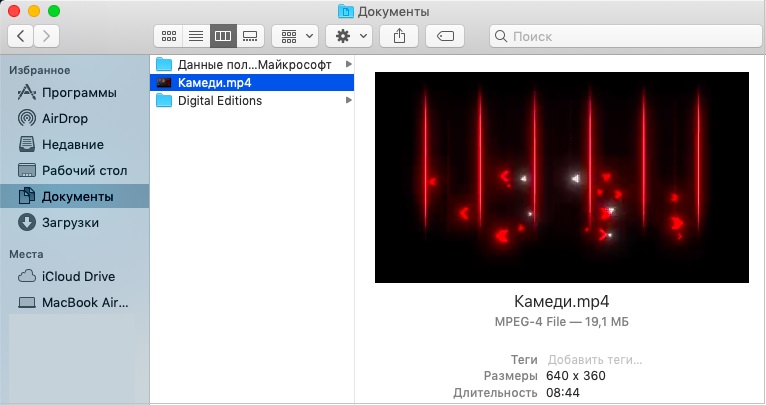
Рис. 1. Исходный видео файл «Камеди» в Проводнике на компьютере.
Файл «Камеди» нужно обрезать так, чтобы видео было без лишней заставки и начиналось с 4-й секунды. А заканчивалось бы видео на отметке времени 7.39. После этой отметки заканчивается сюжет и начинается реклама, которую также следует убрать из видео.
Загрузка видео на 123apps
Сервис 123apps https://123apps.com/ru/
Запускаем веб-приложение 123apps, с помощью которого будем вырезать нужный нам кусок из видео. Окно приложения показано ниже на рис. 2.
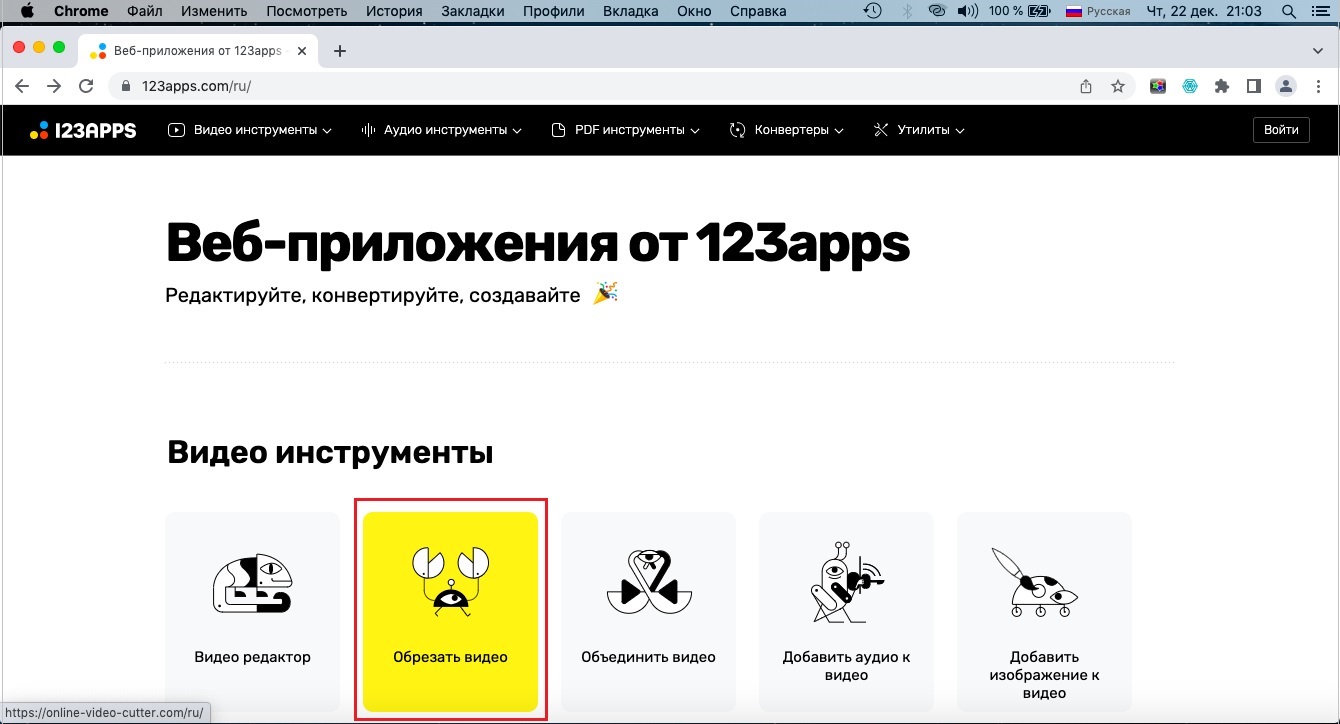
Рис. 2. Главное окно приложение 123apps.
В главном окне приложения выбираем опцию «Обрезать видео» (рис. 2), либо сразу переходим по ссылке, указанной ниже:
Вырезать и сохранить видео https://online-video-cutter.com/ru/
Появится приглашение к действиям по обрезанию видео (рис. 3):
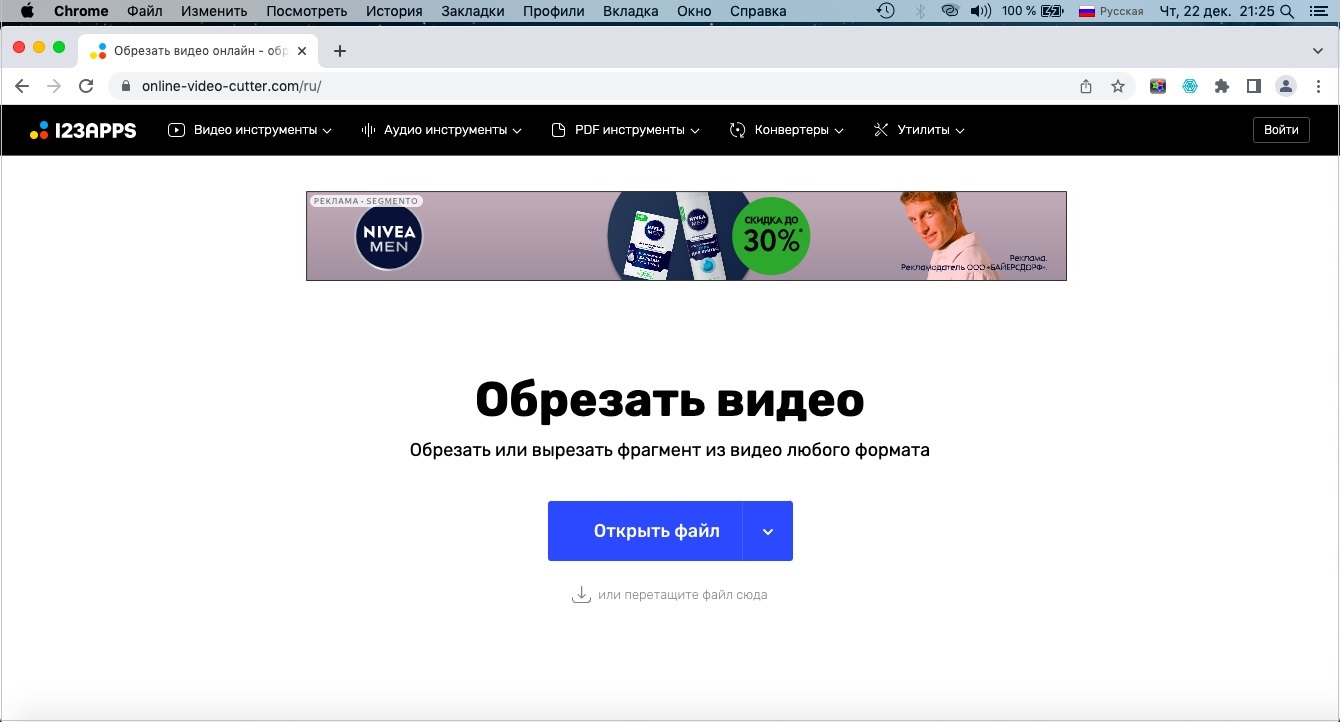
Рис. 3. Окно по обрезанию (вырезанию) видео в сервисе 123apps.
Кликаем на кнопку «Открыть файл». Исходный файл должен находиться на компьютере, не в Интернете. Если файл находится в Интернете, то его надо сначала предварительно скачать и разместить на жестком диске компьютера.
Откроется окно выбора файла (рис. 4):
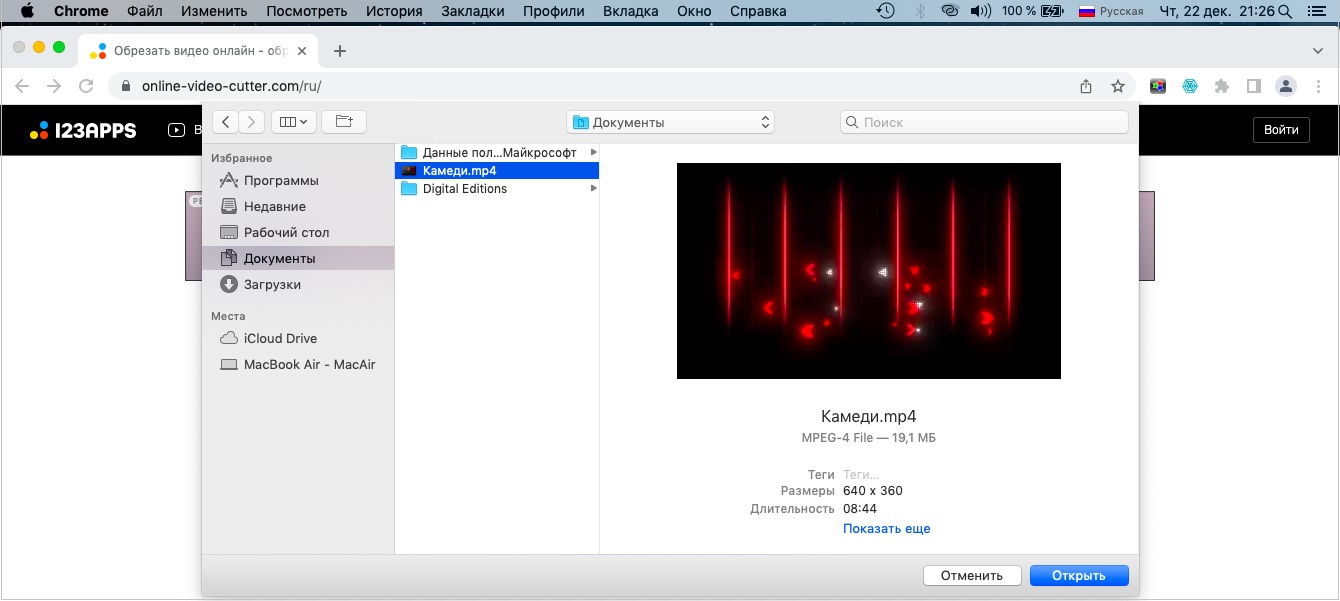
Рис. 4. Выбор исходного видео файла для последующей загрузки в сервис 123apps.
В открывшемся окне Проводника нужно найти нужную папку, и в ней нужный файл с тем видео, которое следует обрезать. На рис. 4 – это файл «Камеди» с расширением .mp4.
После выбора требуемого файла, он загрузится в редактор для последующей обрезки (рис. 5).
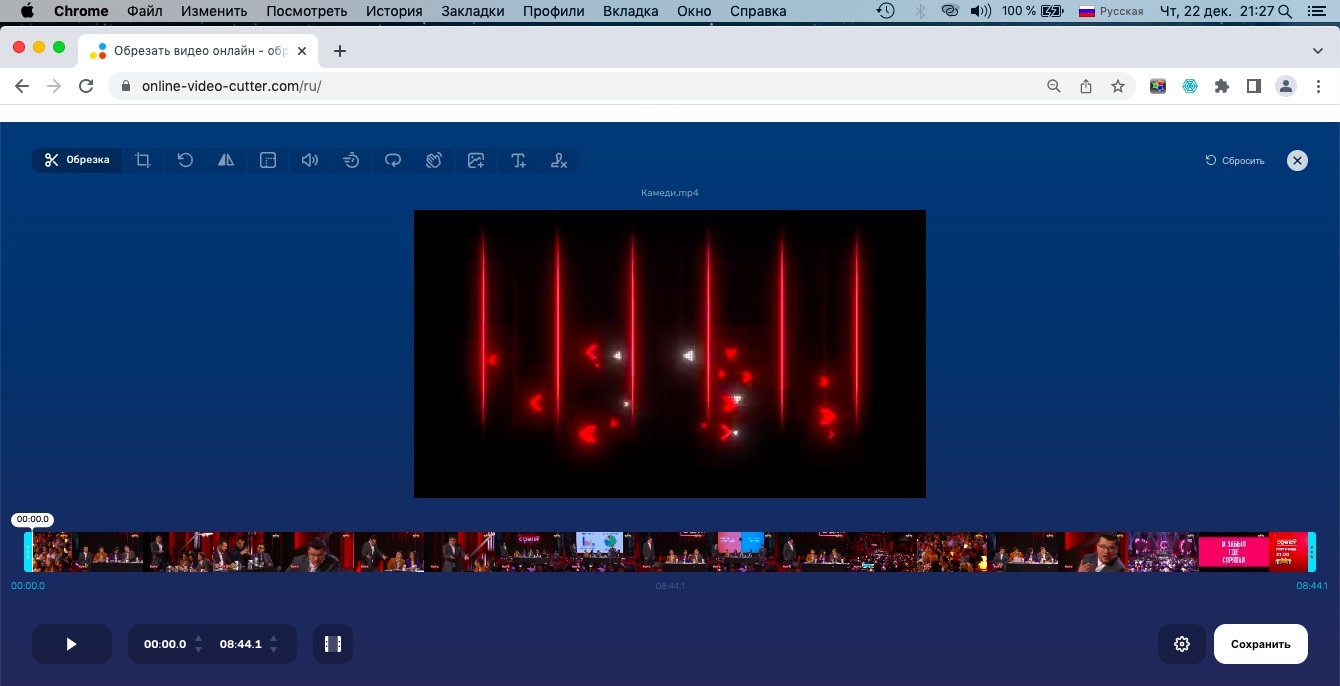
Рис. 5. Как выглядит видео ряд в сервисе 123apps перед тем, как его станет возможно обрезать для изготовления другого видео.
Выбор времени, чтобы вырезать фрагмент
Для начала нужно установить требуемое время начала того клипа, который мы собираемся вырезать. Нам по условию задачи нужно вырезать клип с отметки 0.04 и до отметки времени 7.39.
Установим время начала клипа на 0.04 (четыре секунды от начала). Для этого мышкой нужно кликнуть по секундам (не по минутам!), секунды будут выделены синим цветом, и кликами по треугольникам «вверх-вниз» надо установить время на 04 – это секунды (рис. 6).
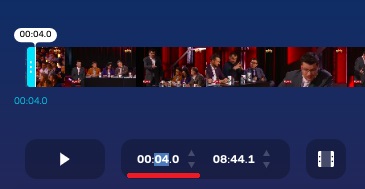
Рис. 6. Установка времени, с которого должно начаться новое видео.
Минуты остались «по умолчанию» на нулевой отметке. Если бы потребовалось изменить минуты, то нужно отдельно кликнуть по минутам, выделить их и после этого установить требуемые минуты. Минуты, секунды и доли секунд устанавливаются каждая по отдельности.
Затем таким же образом нужно выставить отметку по времени окончания клипа. В нашем примере – это значение 7:39, то есть, 7 минут и 39 секунд (рис. 7):
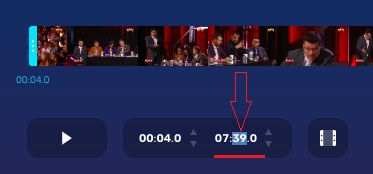
Рис. 7. Установка времени, на котором должно заканчиваться новое видео.
Минуты и секунды выставляются по очереди в любой последовательности, как удобнее.
Вырезать и сохранить видео
После того, как время начала и окончания вырезаемого клипа выставлено, остается кликнуть по кнопке «Сохранить» (рис. 8). Исходное видео при этом не изменится.
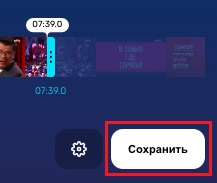
Рис. 8. Кнопка «Сохранить» для сохранения нового видео в заданном интервале времени.
Процесс вырезания клипа выполняется не мгновенно. Нужно ждать, пока идет процесс. В это время на экране меняется надпись процента исполнения работы (процент кодирования) (рис. 9.).
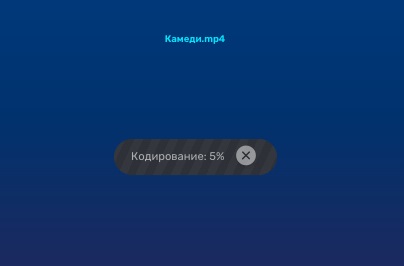
Рис. 9. Надпись «Кодирование: 5%» информирует о ходе процесса кодирования нового клипа в сервисе 123apps.
Когда кодирование, то есть, вырезание клипа, будет завершено, останется нажать на кнопку «Сохранить» (рис. 10).
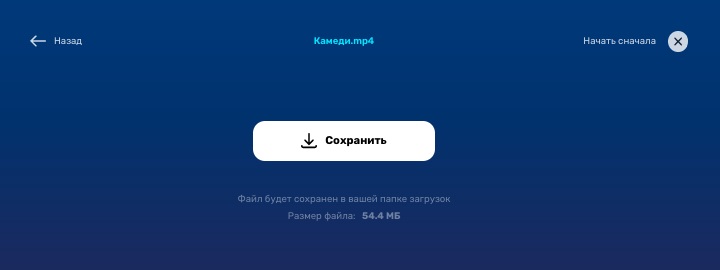
Рис. 10. Кнопка «Сохранить», которую нажимают после завершения кодирования нового клипа, получаемого на основе исходного видео ряда путем вырезания из него заданной части от и до.
Где найти обрезанное видео
Сохраненный клип автоматически попадает в папку «Загрузки», предусмотренную для того браузера, в котором выполнялись данные действия. Результат – наличие итогового файла в папке «Загрузки» — можно видеть в Проводнике на рис. 11.
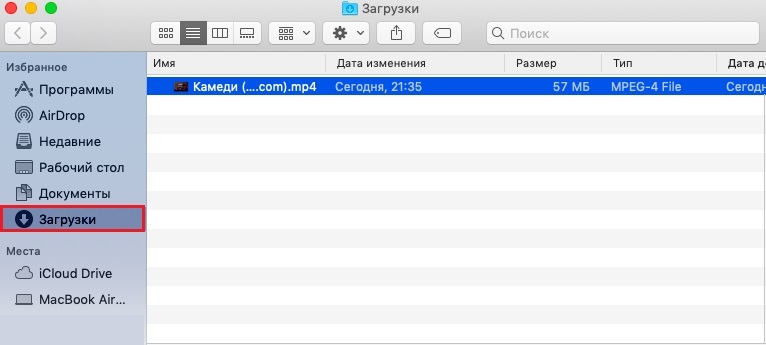
Рис. 11. Демонстрация размещения сохраненного нового видео клипа в папке «Загрузки» компьютера или ноутбука.
Из загруженного видео файла можно теперь вырезать любой другой фрагмент. Для этого достаточно вернуться на предыдущий экран, где устанавливалось время начала и окончания требуемого видео клипа.
Для возврата к предыдущему экрану нужно кликнуть по надписи «Назад», которая находится в левом верхнем углу открытого окна (рис. 12). Сервис 123apps в этом отношении очень удобен, так как из исходного видео можно изготовить не один фрагмент, а несколько отдельных кусочков.
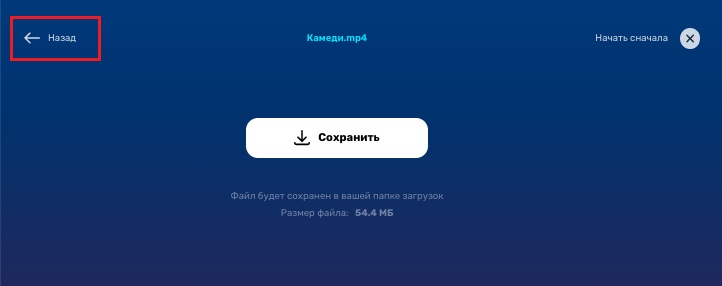
Рис.12. Надпись «назад» со стрелкой для возврата к исходному видео клипу с тем, чтобы их него можно было вырезать любую другую его часть.
Если нажать «Назад» (рис. 12), то снова появится прежний экран выбора интервала для нового клипа (рис. 13). И можно продолжить создавать другие клипы из первоначально загруженного видео.
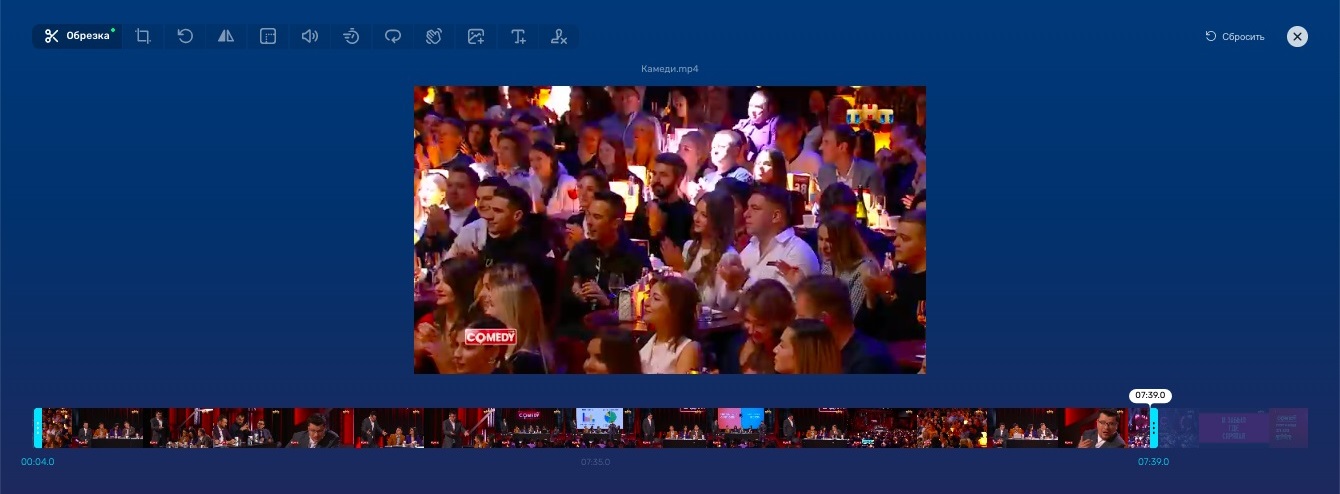
Рис. 13. Возврат к исходному экрану выбора интервала времени для вырезания нового фрагмента видео.
Результаты проделанной работы по вырезанию клипа из видео файла показаны ниже на рисунке 14 — оба файла в Проводнике: исходный и обрезанный.
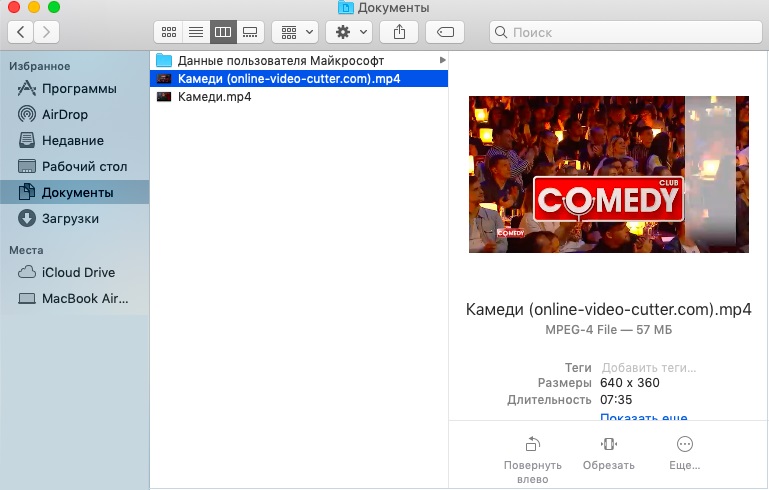
Рис. 14. Демонстрация одновременного расположения исходного и окончательного видео клипов (файлов) в папке Проводник на компьютере или ноутбуке.
Другие материалы:
1. Как сделать рингтон онлайн с помощью сервиса 123aps
2. Программы для 3D моделирования: знакомство с трехмерной графикой
